Arreglar el código de error de la experiencia Geforce 0x0003
Más del 80% de las computadoras personales en todo el mundo incorporan una tarjeta gráfica Nvidia GeForce para establecer su destreza en los juegos. Cada una de estas computadoras también tiene una aplicación complementaria de Nvidia . La aplicación complementaria se llama GeForce Experience y ayuda a mantener actualizados los controladores de GPU , optimiza automáticamente la configuración del juego para obtener el mejor rendimiento, transmisiones en vivo, captura de videos e imágenes en el juego para presumir de su último triunfo, etc.
Desafortunadamente, GeForce Experience no es tan perfecta y hace una o dos rabietas de vez en cuando. Recientemente, los usuarios han tenido algunos problemas al iniciar GeForce Experience debido a un error codificado como 0x0003. El error 0x0003 hace que sea imposible abrir la aplicación GeForce Experience y, como resultado, no permite que los usuarios utilicen ninguna de las funciones de GeForce . El código de error va acompañado de un mensaje que dice ' Algo salió mal. Intente reiniciar su PC y luego inicie GeForce Experience. Código de error: 0x0003(Something went wrong. Try rebooting your PC and then launch GeForce Experience. Error Code: 0x0003) ', y por supuesto, simplemente reiniciar su PC según las instrucciones no tiene ningún efecto sobre el error. El error es universal y ha sido reportado en Windows 7,8y 10

Arreglar el código de error de la experiencia Geforce 0x0003(Fix Geforce Experience Error Code 0x0003)
Si también es una de las víctimas del error GeForce Experience 0x0003 , tenemos 6 soluciones diferentes enumeradas a continuación para que intente despedirse del error.
¿Qué causa el error GeForce Experience 0x0003?(What causes the GeForce Experience 0x0003 error?)
Es difícil identificar al culpable exacto detrás del error de GeForce Experience 0x0003 , ya que los usuarios informaron haber encontrado el error en diferentes situaciones. Sin embargo, según las soluciones que se están implementando para resolver el error, probablemente una de las siguientes sea la razón:
- Algunos servicios de Nvidia no se están ejecutando:(Some Nvidia services are not running: ) la aplicación GeForce Experience tiene un montón de servicios que permanecen activos incluso cuando la aplicación no está en uso. Algunos de estos servicios son obligatorios, a saber, Nvidia Display Service , Nvidia Local System Container y Nvidia Network Service Container . El error 0x0003 se produce si alguno de estos servicios se ha desactivado de forma accidental o intencionada.
- El servicio de contenedor de telemetría de NVIDIA no puede interactuar con el escritorio:(NVIDIA Telemetry Container Service is not allowed to interact with desktop:) el servicio de contenedor de telemetría(Telemetry Container Service) recopila datos sobre su sistema ( especificaciones de GPU , controladores, RAM , pantalla, juegos instalados, etc.) y los envía a Nvidia . Estos datos luego se utilizan para optimizar los juegos para su computadora en particular y brindar la mejor experiencia de juego posible. Se sabe que el error 0x0003 ocurre cuando el servicio de contenedor de telemetría(Telemetry Container Service) no puede interactuar con el escritorio y, por lo tanto, realizar su función prevista.
- Controladores Nvidia corruptos u obsoletos:(Corrupt or outdated Nvidia drivers:) los controladores son archivos de software que permiten que cada pieza de hardware se comunique de manera efectiva/correcta con el software. Los fabricantes de hardware actualizan constantemente los controladores. Entonces, si todavía está utilizando una versión desactualizada de los controladores de GPU o los controladores existentes se han dañado, es posible que aparezca el error 0x0003.
- Adaptador de red defectuoso:(Faulty Network Adapter: ) también se sabe que el 0x0003 ocurre cuando el adaptador de red de la computadora se atasca.
Además de las razones mencionadas anteriormente, el error 0x0003 también se puede experimentar después de realizar una actualización de Windows(Windows Update) .
6 formas de reparar el error GeForce Experience 0x0003(6 Ways to Fix GeForce Experience 0x0003 Error)
Ahora que conocemos a los posibles culpables del error GeForce Experience 0x0003 , podemos proceder a corregirlos uno por uno hasta que se resuelva el error. Como siempre, a continuación se encuentran las guías paso a paso para las posibles soluciones al error 0x0003. Después de realizar cada solución, repita la acción seguida por el error 0x0003 para verificar si la solución funcionó.
Método 1: Inicie GeForce Experience como administrador(Administrator)
Hay muy pocas posibilidades de que este método resuelva el error, pero resulta ser el más fácil y solo lleva un par de minutos intentarlo. Antes de lanzar GeForce Experience como administrador(launch GeForce Experience as Administrator) , finalizaremos todas las tareas de GeForce para deshacernos de cualquier tarea corrupta en curso.
1. Abra el Administrador de tareas(Open Task Manager) haciendo clic con el botón derecho en la barra de tareas(Taskbar) y luego seleccionando Administrador de tareas(Task Manager) . Alternativamente, presione Ctrl + Shift + ESC para iniciar directamente el Administrador de tareas.
2. Una por una, seleccione todas las tareas de Nvidia enumeradas en Procesos en segundo plano y haga clic en (Background)Finalizar tarea(End Task) en la parte inferior de la ventana. Alternativamente, haga clic con el botón derecho en una tarea en particular y seleccione Finalizar.
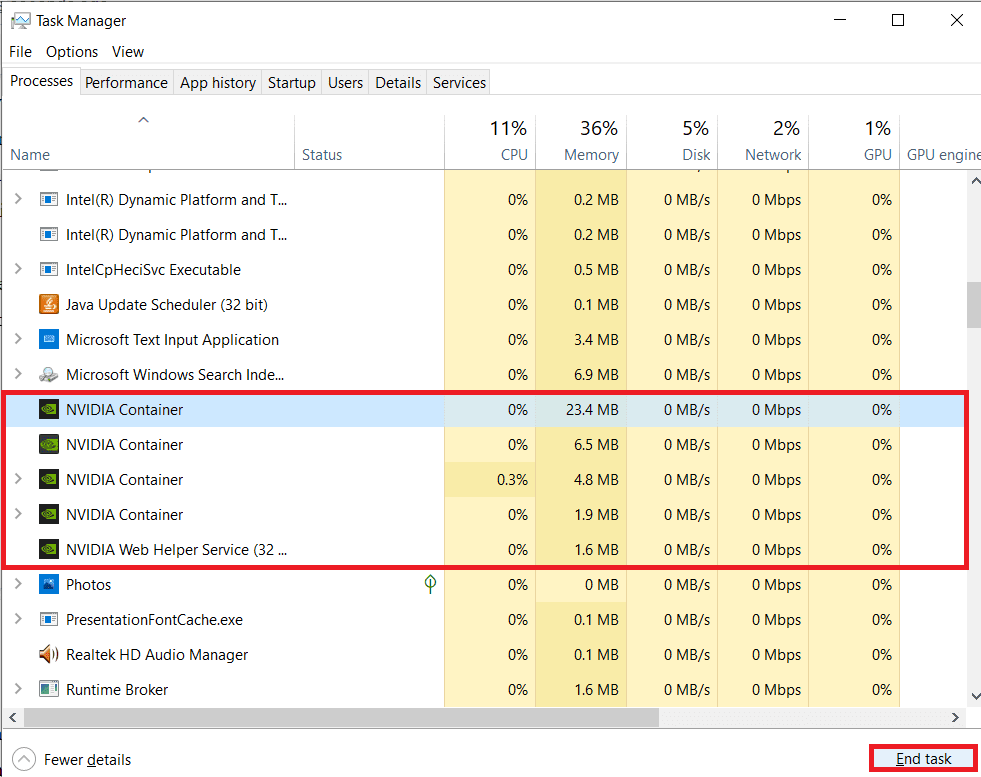
3. Haga clic con el botón derecho en el ícono de GeForce Experience en su escritorio y seleccione Ejecutar como administrador(Run As Administrator) en el menú de opciones.
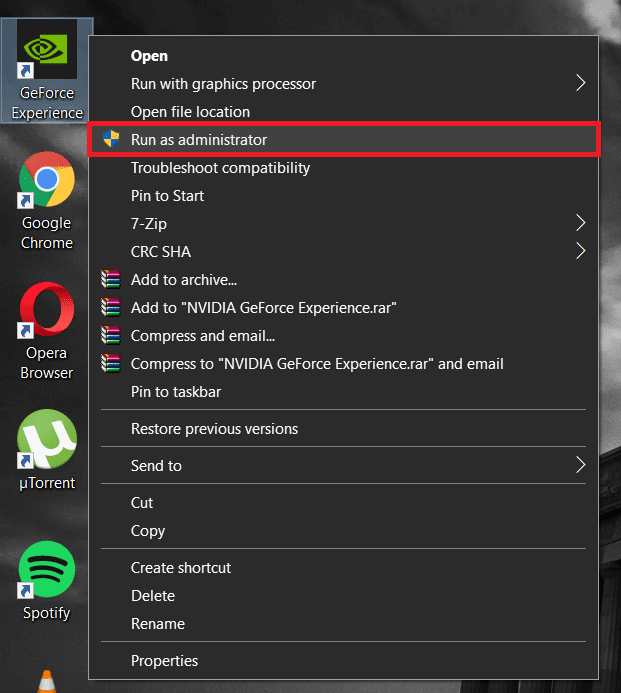
Si no tiene un icono de acceso directo en el escritorio, simplemente busque la aplicación en la barra de búsqueda ( tecla de Windows + S) y seleccione Ejecutar(Run) como administrador(Administrator) en el panel derecho.
Método 2: reiniciar(Restart) todos los servicios de Nvidia
Como se mencionó anteriormente, la aplicación GeForce Experience tiene un montón de servicios asociados. Es posible que algunos de estos servicios se hayan dañado y, por lo tanto, hayan provocado el error 0x0003.
1. Abra el cuadro de diálogo Ejecutar(Run) con el método abreviado de teclado Tecla de Windows + R, escriba services.msc y presione Intro para abrir la aplicación Servicios(Services) .

2. Localice todos los servicios de Nvidia y reinícielos. Para reiniciar, simplemente haga clic derecho en un servicio y seleccione Reiniciar(Restart ) en el menú de opciones.

3. Además, asegúrese de que todos los servicios relacionados con Nvidia estén funcionando y que ninguno de ellos se haya desactivado por accidente. Si encuentra algún servicio de Nvidia que no se está ejecutando, haga clic derecho sobre él y seleccione Iniciar(Start) .

Método 3: permitir que el servicio de contenedor de Nvidia Telemetry interactúe con el escritorio
El servicio de contenedor de Nvidia Telemetry(Nvidia Telemetry) es uno de los servicios más importantes y se debe permitir que interactúe con el escritorio en todo momento. Estaremos asegurándonos de que el servicio tenga el permiso necesario y si no, concédelo.
1. Para este método, necesitaremos regresar a Servicios(Services) , así que siga el paso 1 del método anterior y abra la aplicación Servicios(open the Services application) .
2. En la ventana de servicios, ubique el servicio Contenedor de telemetría de Nvidia(Nvidia Telemetry Container) y haga clic derecho sobre él. En el menú de opciones/contexto, seleccione Propiedades(Properties) .

3. Cambie a la pestaña Iniciar sesión y asegúrese de que la casilla junto a (Log On)Permitir que el servicio interactúe con el escritorio en la cuenta del sistema local esté marcada(Allow service to interact with the desktop under Local System account is ticked) /marcada. Si no es así, simplemente haga clic en el cuadro para habilitar la función.

4. Haga clic en el botón Aplicar(Apply ) para guardar los cambios realizados y luego en Aceptar(OK ) para salir.
5. Una vez que regrese a la ventana principal de servicios, asegúrese de que todos los servicios relacionados con Nvidia se estén ejecutando ( especialmente(Especially) , Nvidia Display Service , Nvidia Local System Container y Nvidia Network Service Container ). Para iniciar un servicio, haga clic con el botón derecho y seleccione Iniciar(Start) .
Método 4: restablecer el adaptador de red
Si el 0x0003 se debe a un adaptador de red atascado, necesitaremos restablecerlo a su configuración predeterminada. El proceso de reinicio es bastante fácil y requiere que el usuario ejecute un solo comando en el símbolo del sistema.
1. Abra el símbolo del sistema como administrador(Open Command Prompt as Administrator) utilizando cualquiera de los métodos.
2. En el símbolo del sistema, escriba el siguiente comando y presione enter.
restablecimiento de netsh winsock(netsh winsock reset)
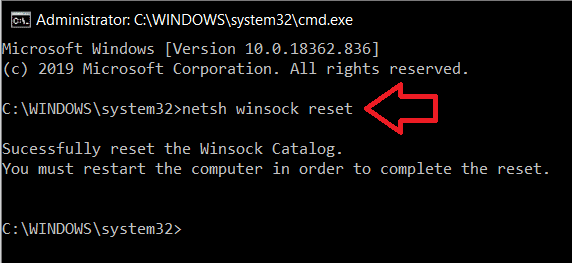
3. Espere(Wait) a que el símbolo del sistema ejecute el comando y, una vez hecho esto, cierre la ventana y reinicie su computadora(restart your computer) .
Método 5: actualice los controladores de gráficos de Nvidia(Nvidia Graphics Drivers)
Se recomienda actualizar los controladores regularmente, ya que los controladores actualizados brindan la mejor experiencia general. Se puede optar por actualizar los controladores manualmente(update the drivers manually) o utilizar aplicaciones especializadas de terceros para actualizar los controladores automáticamente. Para actualizar manualmente los controladores:
1. Presione Windows key + X para abrir el menú de usuario avanzado y seleccione Administrador(Device Manager) de dispositivos.
2. En la ventana Administrador de dispositivos(Device Manager) , expanda Adaptadores de pantalla(Display Adapters ) haciendo doble clic en él.
3. Haga clic derecho en su tarjeta gráfica (graphics)Nvidia y seleccione Desinstalar dispositivo(Uninstall device) . Esto desinstalará cualquier controlador corrupto u obsoleto que pueda tener instalado actualmente en su computadora.

4. Una vez que se complete el proceso de desinstalación, haga clic derecho en su tarjeta gráfica (graphics)Nvidia y seleccione Actualizar controlador(Update Driver ) esta vez.
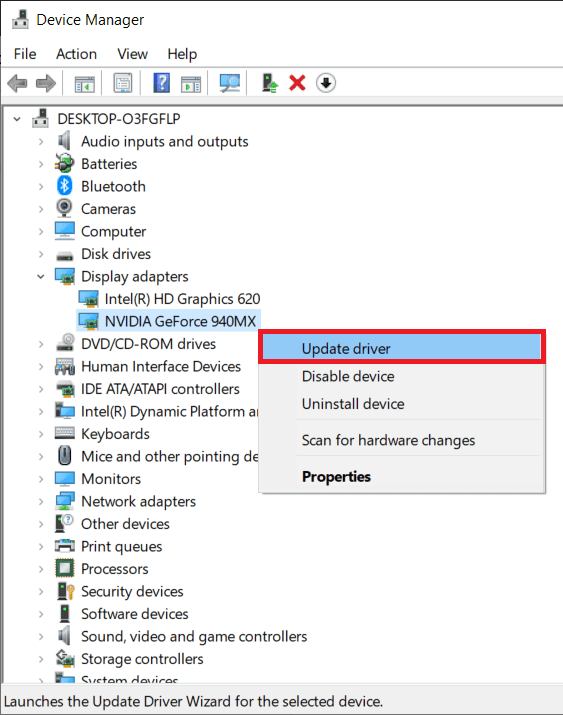
5. En la siguiente ventana, haga clic en Buscar automáticamente el software del controlador actualizado(Search automatically for updated driver software) .
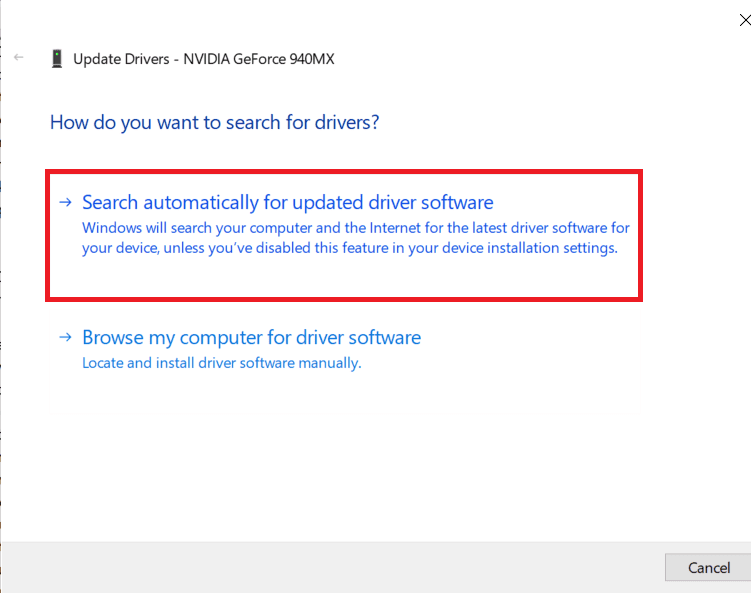
Los controladores más actualizados para su tarjeta gráfica se descargarán e instalarán automáticamente en su computadora. Asegúrese(Make) de que su conexión a Internet funcione correctamente.
Si seguir el procedimiento anterior es demasiado para usted, simplemente descargue una aplicación gratuita de actualización de controladores como Download Driver Booster , el mejor actualizador de controladores gratuito para Windows 10 , 8, 7, Vista y XP, y siga las instrucciones en pantalla para actualizar automáticamente los controladores de su dispositivo.
Método 6: reinstalar Nvidia GeForce Experience
Si ninguno de los métodos mencionados anteriormente funcionó, como último recurso, deberá reinstalar Nvidia GeForce Experience en su sistema. Muchos usuarios informaron que la reinstalación de la aplicación GeForce Experience resolvió el error 0x0003 que enfrentaban anteriormente.
1. Empezamos por desinstalar todas las aplicaciones relacionadas con Nvidia de nuestro ordenador. Abra el Panel de control(Open Control Panel) (búsquelo en la barra de búsqueda de Windows y presione Entrar cuando regrese la búsqueda) y haga clic en Programas y características(Programs And Features) .
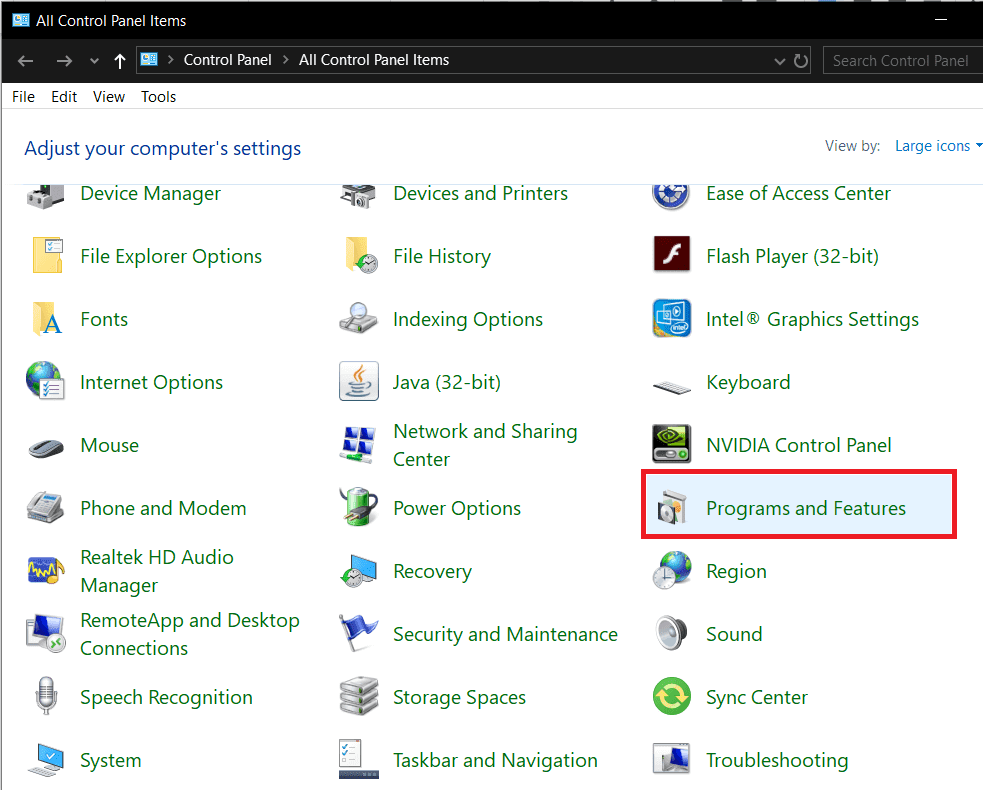
2. En la ventana Programas y características(Programs and Features window) , busque todas las aplicaciones publicadas por la corporación Nvidia y (Nvidia)desinstálelas(Uninstall ) .

Para facilitar el proceso de localización, haga clic en Publicador para ordenar las aplicaciones según su Publicador. Para desinstalar, haga clic derecho en una aplicación en particular y seleccione Desinstalar(Uninstall) . (También puede desinstalar aplicaciones desde Configuración de Windows (Windows Settings)((Windows) tecla de Windows + I) > Apps > Apps y características(Features) ).
3. Abra su navegador web preferido y visite la siguiente página web: Update Drivers & Optimal Playable Settings | NVIDIA GeForce Experience.
4. Haga clic en el botón DESCARGAR AHORA(DOWNLOAD NOW) para descargar el archivo de instalación de GeForce Experience .
5. Haga clic en el archivo descargado(downloaded file) y siga las indicaciones/instrucciones en pantalla para instalar GeForce Experience(install GeForce Experience ) en su computadora nuevamente.

6. Abra la aplicación una vez que esté instalada y deje que descargue los controladores que pueda faltar o actualice los existentes.
7. Cierra la aplicación y reinicia tu computadora(restart your computer) .
Inicie la aplicación GeForce Experience al regresar y verifique si el 0x0003 aún persiste.
Recomendado:(Recommended:)
- Arreglar el alto uso de CPU de Windows Audio Device Graph Isolation(Fix Windows Audio Device Graph Isolation high CPU usage)
- Arreglar Algo salió mal. Intenta reiniciar GeForce Experience(Fix Something went wrong. Try restarting GeForce Experience)
Háganos saber cuál de las soluciones mencionadas anteriormente lo ayudó a deshacerse del error GeForce Experience 0x0003.(GeForce Experience 0x0003 error.)
Related posts
Cómo reparar el código de error de GeForce Experience 0x0003
Cómo Fix Windows Update Error Code 80244010
Fix Windows Update Error Code 0x8007025D-0x2000C
Fix Windows Update Error Code 0x800700c1
Fix Windows Update Error Code 800F0A13
Fix Windows Activation Error Code 0xc004f034
Fix GeForce Experience Wo NO Open EN Windows 10
Fix Destiny 2 Error Code Broccoli
Arreglar el código de error 0xc0000225 en Windows 10
Fix Error Code 0x80004005: error no especificado en Windows 10
Fix Windows Store Error Code 0x803F8001
Fix El sistema no puede encontrar el archivo especificado Error Code 0x80070002
Fix Error Code 0x8007000D Al intentar activar Windows
Solucionar el código de error de Steam e502 l3 en Windows 10
Fix Windows 10 Store Error Code 0x80072efd
Fix USB no funciona Error Code 39
Fix Windows Store Error Code 0x80240437
Cómo reparar el código de error de Netflix M7111-1101
Arreglar el código de error de actualización de Windows 7 0x80070422
8 Ways a Fix Error Code 43 en Windows 10
